(图文)Win10 edge浏览器下载位置设置方法说明
edge是Win10系统中自带的浏览器,在edge浏览器下载文件的时候,一般edge浏览器的下载位置默认是在c盘的用户文件夹中,而不少用户不想保存在C盘中,就会修改edge浏览器下载位置。那么edge浏览器下载位置设置在哪?下面文档大全网分享一下Win10 edge浏览器下载位置设置方法,操作方法如下。
Win10 edge浏览器下载位置设置方法
1、打开“此电脑”,找到“下载”文件夹;如下图所示:
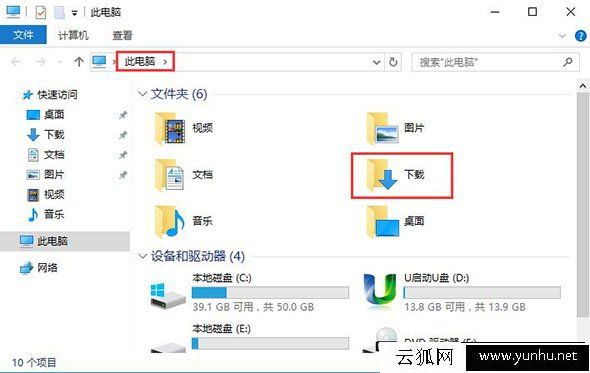
2、在“下载”文件夹上单击右键,选择“属性”;如下图所示:
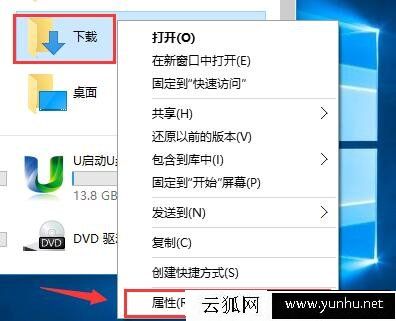
3、在下载属性界面点击“位置”选项卡,点击下面的“移动”按钮;如下图所示:
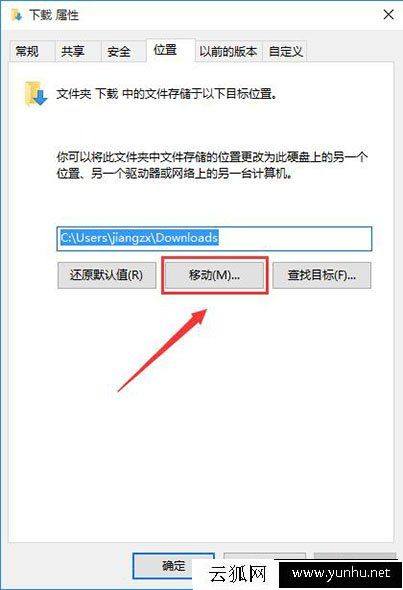
4、选择需要保存文件的位置,然后点击“选择文件夹”;如下图所示:
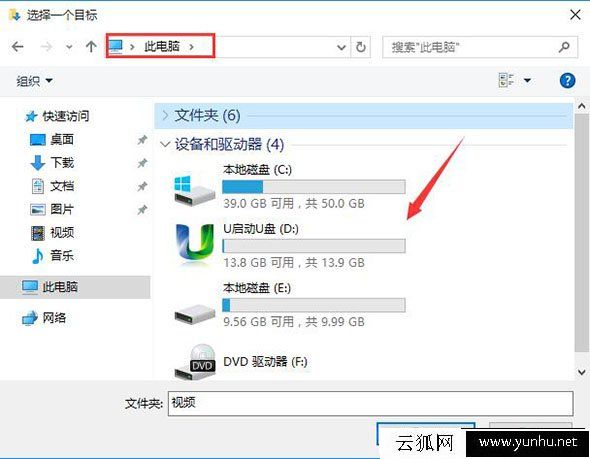
5、点击应用,在弹出的“移动文件夹”框中点击“是”即可,然后点击确定,到此 Edge浏览器位置修改完毕。如下图所示:
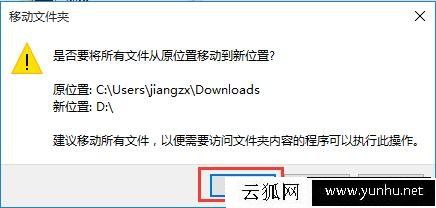
以上就是文档大全网分享的Win10 edge浏览器下载位置设置方法,如果你不知道怎么设置edge浏览器下载位置,不妨上述以上的方法来操作。
正在阅读:
(图文)Win10 edge浏览器下载位置设置方法说明06-03
我的春节游记作文800字07-22
表哥来了作文02-01
2016辽宁省沈阳市中考地理真题及答案(Word版)07-22
2022年广西玉林市公务员考试时间:7月9日-10日06-30
重庆2024年教育硕士考试报名时间:2023年10月8日-25日10-09
2017年天津初级经济师成绩查询时间:2018年1月5日03-27
2017年中考英语词组辨析:glad/happy/merry/pleased11-03
2017年四川省成都小学排名11-18
读《三国演义》有感01-28
业务员试用期工作总结报告(甄选10篇)10-25